Como configurar um Hotspot pessoal no iPhone ou iPad
Um Hotspot pessoal permite-lhe partilhar a ligação de dados móveis do iPhone ou iPad (Wi-Fi + Cellular) quando não tem acesso a uma rede Wi-Fi.
Configurar o Hotspot pessoal
Aceda a Definições > Rede móvel > Hotspot pessoal ou a Definições > Hotspot pessoal.
Toque no nivelador junto a "Permitir acesso a terceiros".
Se não vir a opção Hotspot pessoal, entre em contacto com a sua operadora e certifique-se de que pode utilizar o Hotspot pessoal com o seu plano.
Estabelecer uma ligação ao Hotspot pessoal através de Wi-Fi, Bluetooth ou USB
Pode estabelecer uma ligação ao Hotspot pessoal através de Wi-Fi, Bluetooth ou USB. Além disso, com o iOS 13 ou posterior, os dispositivos que estiverem ligados a um Hotspot pessoal continuam ligados mesmo que o ecrã esteja bloqueado. Assim, esses dispositivos continuam a receber notificações e mensagens.
Quando liga um dispositivo ao Hotspot pessoal, a barra de estado fica azul e indica o número de dispositivos ligados. O número de dispositivos que podem estabelecer ligação ao Hotspot pessoal de uma só vez depende da operadora e do modelo de iPhone. Se outros dispositivos tiverem estabelecido ligação ao Hotspot pessoal por Wi-Fi, só poderá utilizar os dados móveis para estabelecer ligação à Internet através do dispositivo host.
Siga os passos seguintes para estabelecer uma ligação:
Wi-Fi
No dispositivo a que se pretende ligar, aceda a Definições > Rede móvel > Hotspot pessoal ou a Definições > Hotspot pessoal e certifique-se de que o mesmo está ligado. Em seguida, verifique a palavra-passe do Wi-Fi e o nome do telefone. Permaneça neste ecrã até ter ligado o outro dispositivo à rede Wi-Fi.
No dispositivo que pretende ligar, aceda a Definições > Wi-Fi e procure o seu iPhone ou iPad na lista. Em seguida, toque na rede Wi-Fi para estabelecer ligação. Se lhe for solicitado, introduza a palavra-passe do Hotspot pessoal.
Bluetooth
Para se certificar de que o iPhone ou iPad está detetável, aceda a Definições > Bluetooth e permaneça nesse ecrã. Em seguida, no Mac, siga as indicações do fabricante para configurar uma ligação Bluetooth. Saiba mais sobre como utilizar o Hotspot pessoal com Bluetooth.
O Hotspot pessoal suporta ligações Bluetooth com Mac e outros dispositivos de terceiros. Para ligar outro dispositivo iOS, utilize o Bluetooth.
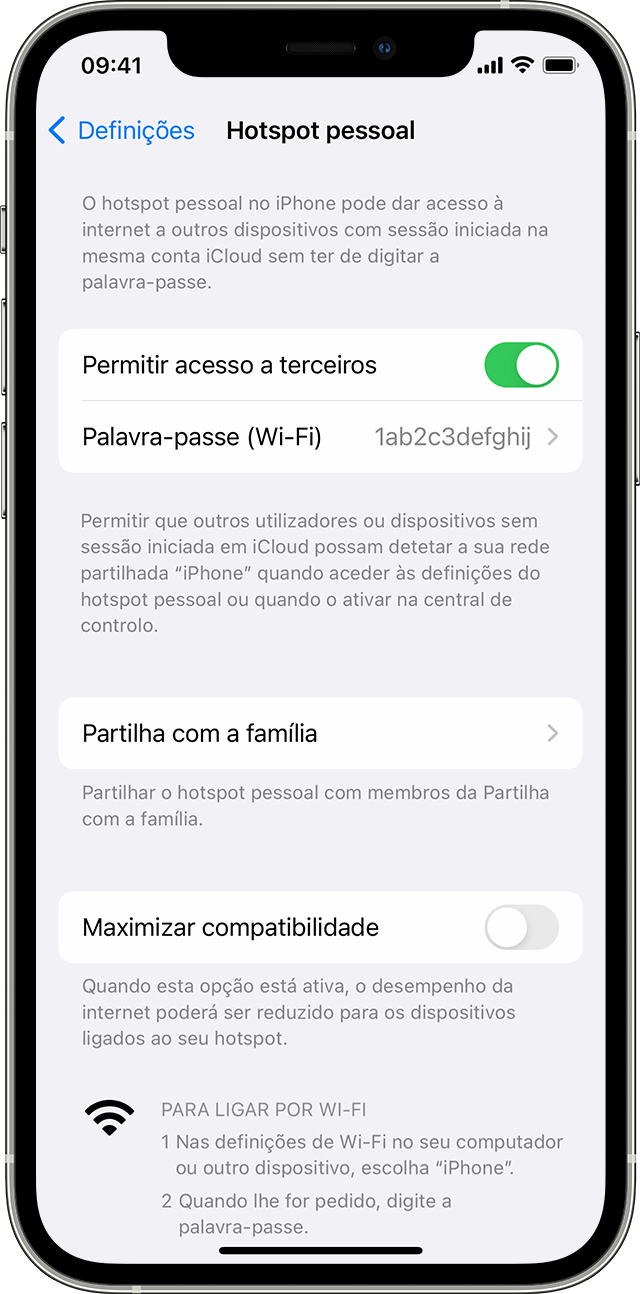
USB
Certifique-se de que tem a versão mais recente do iTunes e o Finder no Mac. Em seguida, ligue o iPhone ou iPad ao computador com o cabo USB incluído com o dispositivo. Se vir um aviso que diz "Confiar neste computador?" toque em Confiar.
Saiba mais sobre como ligar um dispositivo ao Hotspot pessoal do iPhone ou iPad.
Permitir que a família estabeleça ligação automaticamente
Pode configurar a Partilha com a família para que a sua família possa estabelecer ligação ao Hotspot pessoal automaticamente, sem ser necessário introduzir uma palavra-passe. Saiba o que fazer:
No seu dispositivo com o Hotspot pessoal, aceda a Definições > Hotspot pessoal > Partilha com a família.
Ative a Partilha com a família. Se não vir a opção, saiba como configurar a Partilha com a família.
Toque no nome de cada familiar e defina se é necessário solicitarem aprovação ou se podem estabelecer ligação ao Hotspot pessoal automaticamente.
Desligar dispositivos
Para desligar um dispositivo, desative o Hotspot pessoal, desative o Bluetooth ou desligue o cabo USB do dispositivo.
Definir ou alterar a palavra-passe de Wi-Fi
Tem de definir uma palavra-passe de Wi-Fi para configurar um Hotspot pessoal. Para alterar a palavra-passe de Wi-Fi, aceda a Definições > Rede móvel > Hotspot pessoal ou a Definições > Hotspot pessoal e, em seguida, toque na palavra-passe de Wi-Fi*.
Selecione uma palavra-passe de Wi-Fi que tenha, pelo menos, oito caracteres e utilize caracteres ASCII. Se utilizar caracteres não ASCII, os outros dispositivos não poderão estabelecer ligação ao seu Hotspot pessoal. Os caracteres não ASCII incluem caracteres em japonês, russo, chinês e outros idiomas. Os caracteres ASCII incluem:
Todas as letras em inglês, tanto em maiúsculas como em minúsculas
Dígitos de 0 a 9
Alguns sinais de pontuação
* Quando altera a palavra-passe, todos os dispositivos ligados serão desligados.
Saiba mais
Algumas apps e funcionalidades que requerem uma ligação Wi-Fi podem não funcionar durante a utilização do Hotspot pessoal. Por exemplo, poderá não conseguir efetuar uma cópia de segurança do iCloud ou enviar fotografias para a Fototeca em iCloud ou a Partilha de fotografias.
Saiba como utilizar o Instant Hotspot no Mac, iPhone, iPad ou iPod touch.
Obtenha ajuda com o Hotspot pessoal nos dispositivos iOS e iPadOS.
